word文档受保护无法编辑处理方法 word文档保护无法编辑怎么办
更新时间:2023-01-28 11:04:30作者:cblsl
对于电脑中一些重要的word文档,为了防止他人随意进行修改,导致文件的缺失,因此用户可以选择对word文档文件进行受保护设置,可是在设置完受保护设置之后就无法进行正常的编辑,对此word文档受保护无法编辑处理方法呢?这里小编就来告诉大家word文档保护无法编辑怎么办。
具体方法:
1、打开被限制的文档。

2、在工具栏中找到审阅功能。
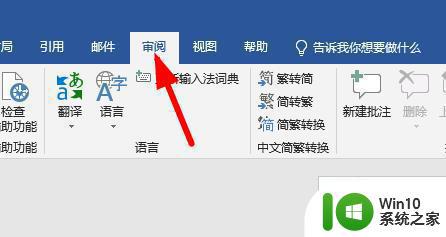
3、找到保护页面中的限制编辑功能,如图。
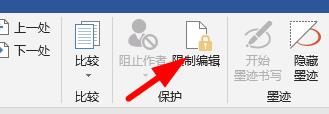
4、将方框区域所有的勾选项取消勾选即可。
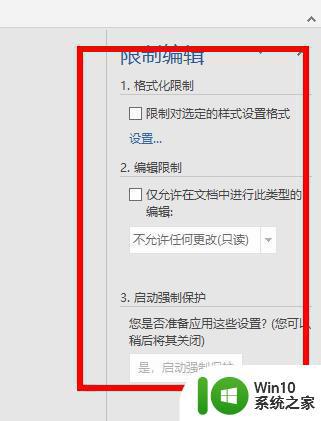
以上就是有关word文档保护无法编辑怎么办了,碰到同样情况的朋友们赶紧参照小编的方法来处理吧,希望能够对大家有所帮助。
word文档受保护无法编辑处理方法 word文档保护无法编辑怎么办相关教程
- wps无法对word文档进行编辑修改 wps软件无法对word文档进行编辑的处理办法
- 电脑无法编辑word文档的原因和解决方法 office打开word文档无法编辑怎么办
- wps文件已保护 怎么解开 wps文件无法编辑 解开保护的方法
- wps为什么在word文档中无法使用简谱字体编辑 wps为什么不能在word文档中使用简谱字体编辑
- word编辑权限设置方法 如何在Word文档中设置编辑权限
- wps怎么取消文档编辑受限 如何取消wps文档编辑受限
- word文档页码怎么编辑 Word编辑页码的步骤
- word无响应怎么关闭 Word文档编辑时无响应怎么办
- 文件被锁定无法编辑如何取消锁定 word文档被锁定无法保存修改
- xps格式可以编辑吗 XPS文档编辑方法
- wps如何编辑文档位置 如何在wps中编辑文档的位置
- word文档编辑数学公式的方法 Word文档中插入数学公式的步骤
- U盘装机提示Error 15:File Not Found怎么解决 U盘装机Error 15怎么解决
- 无线网络手机能连上电脑连不上怎么办 无线网络手机连接电脑失败怎么解决
- 酷我音乐电脑版怎么取消边听歌变缓存 酷我音乐电脑版取消边听歌功能步骤
- 设置电脑ip提示出现了一个意外怎么解决 电脑IP设置出现意外怎么办
电脑教程推荐
- 1 w8系统运行程序提示msg:xxxx.exe–无法找到入口的解决方法 w8系统无法找到入口程序解决方法
- 2 雷电模拟器游戏中心打不开一直加载中怎么解决 雷电模拟器游戏中心无法打开怎么办
- 3 如何使用disk genius调整分区大小c盘 Disk Genius如何调整C盘分区大小
- 4 清除xp系统操作记录保护隐私安全的方法 如何清除Windows XP系统中的操作记录以保护隐私安全
- 5 u盘需要提供管理员权限才能复制到文件夹怎么办 u盘复制文件夹需要管理员权限
- 6 华硕P8H61-M PLUS主板bios设置u盘启动的步骤图解 华硕P8H61-M PLUS主板bios设置u盘启动方法步骤图解
- 7 无法打开这个应用请与你的系统管理员联系怎么办 应用打不开怎么处理
- 8 华擎主板设置bios的方法 华擎主板bios设置教程
- 9 笔记本无法正常启动您的电脑oxc0000001修复方法 笔记本电脑启动错误oxc0000001解决方法
- 10 U盘盘符不显示时打开U盘的技巧 U盘插入电脑后没反应怎么办
win10系统推荐
- 1 萝卜家园ghost win10 32位安装稳定版下载v2023.12
- 2 电脑公司ghost win10 64位专业免激活版v2023.12
- 3 番茄家园ghost win10 32位旗舰破解版v2023.12
- 4 索尼笔记本ghost win10 64位原版正式版v2023.12
- 5 系统之家ghost win10 64位u盘家庭版v2023.12
- 6 电脑公司ghost win10 64位官方破解版v2023.12
- 7 系统之家windows10 64位原版安装版v2023.12
- 8 深度技术ghost win10 64位极速稳定版v2023.12
- 9 雨林木风ghost win10 64位专业旗舰版v2023.12
- 10 电脑公司ghost win10 32位正式装机版v2023.12